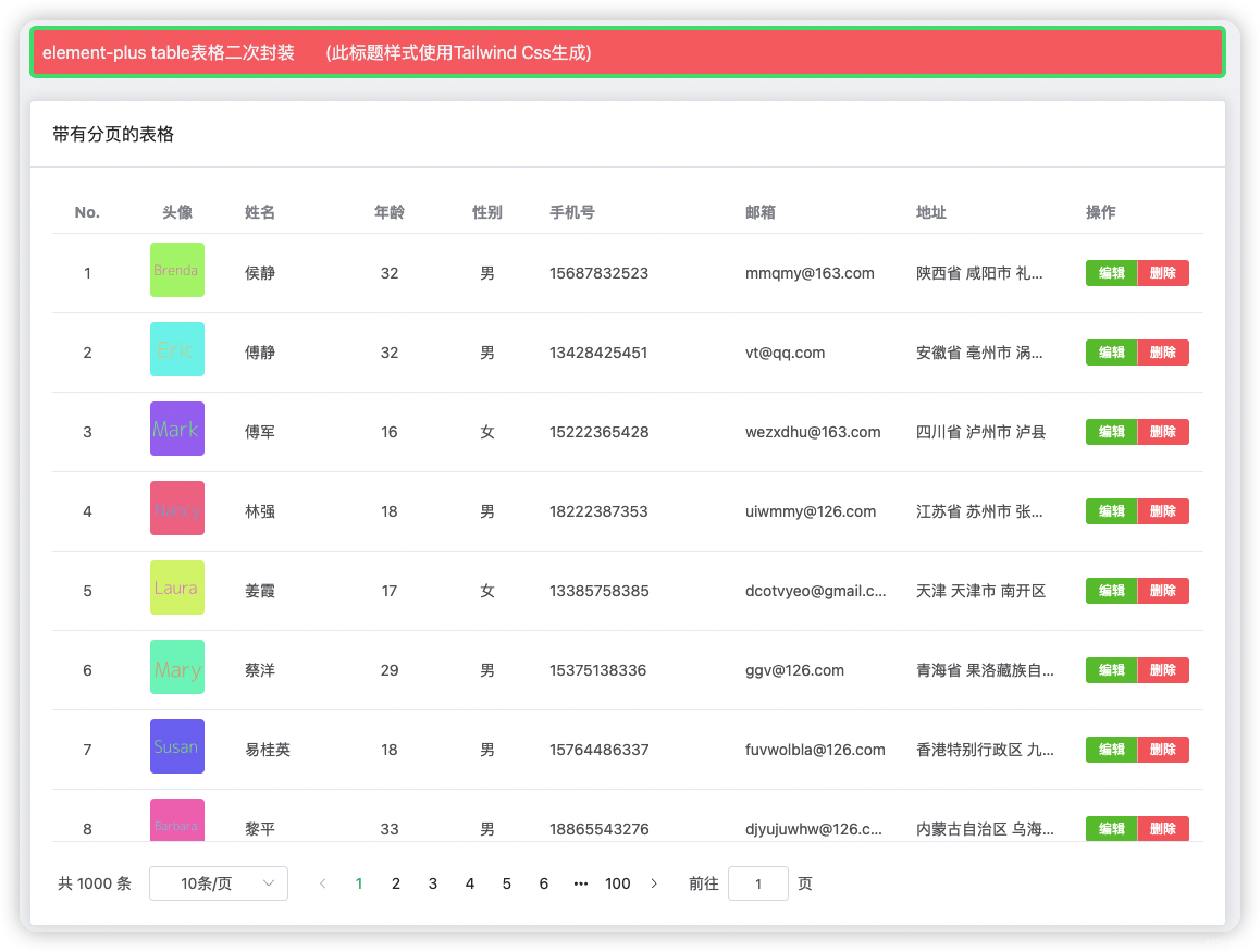| vue3 ts element plus table表格二次封装详细步骤。支持单元格内容、表头自定义渲染(支持使用作用域插槽、tsx 语法、h 函数) (附参数、类型详细介绍及基本使用示例) | 您所在的位置:网站首页 › 前端二次封装的组件 › vue3 ts element plus table表格二次封装详细步骤。支持单元格内容、表头自定义渲染(支持使用作用域插槽、tsx 语法、h 函数) (附参数、类型详细介绍及基本使用示例) |
vue3 ts element plus table表格二次封装详细步骤。支持单元格内容、表头自定义渲染(支持使用作用域插槽、tsx 语法、h 函数) (附参数、类型详细介绍及基本使用示例)
|
更新
新增 h函数、tsx语法渲染自定义列。 如果使用render函数渲染自定义列的话,建议你对 vue 的内置 h 函数有一定了解, 当然也可以使用插槽的方式实现自定义列。 也可以参考下面 Render函数自定义列的使用示例。多级表头渲染、自定义表头。增加在线 demo 分支说明
前言
因为最近项目中频繁会使用到table表格,所以基于element plus table 做了一个二次封装的组件。 效果图
查看国内预览站 查看国外预览站 在线代码分支说明: template_phase_1.0分支: 使用 tempalte 封装, 最基本的功能,代码简单,方便自己扩展 template_phase_2.0分支: 使用 tempalte 封装, 在1.0 基础上做了优化。在编码时更好的类型支持,支持原 element table 的属性和方法,并新增部分参数和事件。具体可查看文档 @/components/table/doc.md master分支: 使用 h 函数封装,功能有搜索, 编辑单元格等 1.0分支(本文章列出的示例)是最基本的封装,仅仅是一个大致的思路。 个人建议使用 2.0 分支的代码或者 h 函数版本的,因为这个两个分支有更好的类型提示,并支持 element plus table 的属性和方法。在此就不贴代码了,有兴趣的朋友可到仓库查看源码。 1. Table 组件封装src/components/Table/index.vue import { ComputedRef, computed, ref } from 'vue' import type { TableColumnCtx } from 'element-plus/es/components/table/src/table-column/defaults' import TableColumn from './TableColumn.vue' import { ElTable } from 'element-plus' export type SortParams = { column: TableColumnCtx prop: string order: Table.Order } interface TableProps { tableData: Array // table的数据 columns: Table.Column[] // 每列的配置项 options?: Table.Options } const props = defineProps() const tableRef = ref() // 设置option默认值,如果传入自定义的配置则合并option配置项 const _options: ComputedRef = computed(() => { const option = { stripe: false, tooltipEffect: 'dark', showHeader: true, showPagination: false, rowStyle: () => 'cursor:pointer' // 行样式 } return Object.assign(option, props?.options) }) // 合并分页配置 const _paginationConfig = computed(() => { const config = { total: 0, currentPage: 1, pageSize: 10, pageSizes: [10, 20, 30, 40, 50, 100], layout: 'total, sizes, prev, pager, next, jumper' } return Object.assign(config, _options.value.paginationConfig) }) const emit = defineEmits([ 'selection-change', // 当选择项发生变化时会触发该事件 'row-click', // 当某一行被点击时会触发该事件 'cell-click', // 当某个单元格被点击时会触发该事件 'command', // 按钮组事件 'size-change', // pageSize事件 'current-change', // currentPage按钮组事件 'pagination-change', // currentPage或者pageSize改变触发 'sort-change', // 列排序发生改变触发 ]) // 自定义索引 const indexMethod = (index: number) => { const tabIndex = index + (_paginationConfig.value.currentPage - 1) * _paginationConfig.value.pageSize + 1 return tabIndex } // 切换pageSize const pageSizeChange = (pageSize: number) => { emit('size-change', pageSize) emit('pagination-change', 1, pageSize) } // 切换currentPage const currentPageChange = (currentPage: number) => { emit('current-change', currentPage) emit('pagination-change', currentPage, _paginationConfig.value.pageSize) } // 按钮组事件 const handleAction = (command: Table.Command, row: any, index: number) => { emit('command', command, row, index) } // 多选事件 const handleSelectionChange = (val: any) => { emit('selection-change', val) } // 当某一行被点击时会触发该事件 const handleRowClick = (row: any, column: any, event: MouseEvent) => { emit('row-click', row, column, event) } // 当某个单元格被点击时会触发该事件 const handleCellClick = (row: any, column: any, cell: any, event: MouseEvent) => { emit('cell-click', row, column, cell, event) } /** * 当表格的排序条件发生变化的时候会触发该事件 * 在列中设置 sortable 属性即可实现以该列为基准的排序, 接受一个 Boolean,默认为 false。 * 可以通过 Table 的 default-sort 属性设置默认的排序列和排序顺序。 * 如果需要后端排序,需将 sortable 设置为 custom,同时在 Table 上监听 sort-change 事件, * 在事件回调中可以获取当前排序的字段名和排序顺序,从而向接口请求排序后的表格数据。 */ const handleSortChange = ({ column, prop, order }: SortParams) => { emit('sort-change', { column, prop, order }) } // 暴露给父组件参数和方法,如果外部需要更多的参数或者方法,都可以从这里暴露出去。 defineExpose({ element: tableRef }) :deep(.el-image__inner) { transition: all 0.3s; cursor: pointer; &:hover { transform: scale(1.2); } }src/components/Table/TableColumn.vue import dayjs from 'dayjs' defineProps row, $index }: { row: any; $index: number }) => { emit('command', command, row, $index) } {{ column.label }} {{ column.label }} {{ dayjs.unix(row[col.prop!]).format(col.dateFormat ?? 'YYYY-MM-DD') }} {{ dayjs(row[col.prop!]).format(col.dateFormat ?? 'YYYY-MM-DD') }} {{ btn.name }} {{ row[col.prop!] }}TableColunm这个组件本打算用tsx语法写,因为tsx更适合封装这种判断条件很多场景的组件。但是可能有些朋友项目中没有使用tsx,最终还是使用了template模版的方式。 复制完Table组件的代码后,会报红线,Table.XXXXX 找不到,这个是全局类型声明。 声明文件已在下方贴出来,直接复制进项目中, 红色警告自然消失。 2. 页面引用src/views/table/index.vue 基本表格 element-plus table表格二次封装 (此标题样式使用Tailwind Css生成) 基本表格 演示slot使用--->{{ row.address }} import { tableColumn } from '@/config/table' import { ElMessageBox, ElMessage } from 'element-plus' import type { SortParams } from '@/components/Table/index.vue' // import Table from '@/components/Table/index.vue' // 本项目Table组件自动引入,如复制此代码,需根据路径引入Table组件后使用 interface User { date: number name: string address: string } // 基本表格数据 const tableData: User[] = [ { date: 1660737564000, name: '佘太君', address: '上海市普陀区金沙江路 1516 弄' }, { date: 1462291200000, name: '王小虎', address: '上海市普陀区金沙江路 1517 弄' }, { date: 1462032000000, name: '王小帅', address: '上海市普陀区金沙江路 1519 弄' }, { date: 1462204800000, name: '王小呆', address: '上海市普陀区金沙江路 1516 弄' } ] /** * 排序 * 在列中设置 sortable 属性即可实现以该列为基准的排序, 接受一个 Boolean,默认为 false。 * 可以通过 Table 的 default-sort 属性设置默认的排序列和排序顺序。 * 如果需要后端排序,需将 sortable 设置为 custom,同时在 Table 上监听 sort-change 事件, * 在事件回调中可以获取当前排序的字段名和排序顺序,从而向接口请求排序后的表格数据。 */ const handleSortChange = ({ column, prop, order }: SortParams) => { console.log(column, order) if (prop) { ElMessage.success(`点击了【${prop}】排序`) } } const handleSelection = (val: User[]) => { console.log('父组件接收的多选数据', val) } const handleAction = (command: Table.Command, row: User, index: number) => { switch (command) { case 'edit': alert('点击了编辑') break case 'delete': console.log('row', row) console.log('index', index) ElMessageBox.confirm('确认删除吗?', '提示').then(() => { ElMessage(JSON.stringify(row)) }).catch(() => null) break default: break } } Render 函数自定义列、自定义表头如果列内容需要自定义设置,个人更推荐使用render函数,或者tsx语法,感觉比插槽更加方便。 Render 函数自定义列、自定义表头 {{ column.label }}(插槽自定义表头) import { ElMessageBox, ElMessage } from 'element-plus' import dayjs from 'dayjs' // import { h } from 'vue' // import Table from '@/components/Table/index.vue' // 本项目Table组件自动引入,如复制此代码,需根据路径引入Table组件后使用 interface User { date: number name: string address: string } const tableData: User[] = [ { date: 1660737564000, name: '佘太君', address: '上海市普陀区金沙江路 1516 弄' }, { date: 1462291200000, name: '王小虎', address: '上海市普陀区金沙江路 1517 弄' }, { date: 1462032000000, name: '王小帅', address: '上海市普陀区金沙江路 1519 弄' }, { date: 1462204800000, name: '王小呆', address: '上海市普陀区金沙江路 1516 弄' } ] const tableColumn: Table.Column[] = [ { type: 'selection', width: '50' }, { type: 'index', width: '50', label: 'No.' }, { prop: 'name', label: '名字' }, // 日期使用render函数格式化 { prop: 'date', label: '日期', headerRender: ({ column }) => h(ElTag, { type: 'danger' }, () => `${column.label}(渲染函数自定义表头)`), render: ({ row }) => h('span', dayjs(row.date).format('YYYY-MM-DD HH:mm')) }, { prop: 'address', label: '地址', headerSlot: 'addressHeader', showOverflowTooltip: true }, // 按钮使用render函数渲染 { width: '140', label: '操作', render: (row: User, index: number) => // 渲染单个元素 // h( // ElButton, // { // type: 'primary', // size: 'small', // onClick: () => handleRenderEdit(row, index) // }, // { default: () => '编辑' } // ), // 渲染多个元素 h('div', null, [ h( ElButton, { type: 'primary', size: 'small', onClick: () => handleRenderEdit(row, index) }, { default: () => '编辑' } ), h( ElButton, { type: 'danger', size: 'small', onClick: () => handleRenderDelete(row, index) }, { default: () => '删除' } ) ]) } ] const handleRenderEdit = (row: User, index: number) => { ElMessage.success(`${row.name} ----- ${index}`) } const handleRenderDelete = (row: User, index: number) => { ElMessage.error(`${row.name} ----- ${index}`) } const handleSelection = (val: User[]) => { console.log('父组件接收的多选数据', val) } const handleAction = (command: Table.Command, row: User) => { switch (command) { case 'edit': alert('点击了编辑') break case 'delete': console.log('row', row) ElMessageBox.confirm('确认删除吗?', '提示').then(() => { ElMessage(JSON.stringify(row)) }) break default: break } } 展开行 展开行 { row.name }}地址: {{ row.address }} 日期: {{ row.date }} --> 演示slot使用--->{{ row.address }} // import { h } from 'vue' // import Table from '@/components/Table/index.vue' // 本项目Table组件自动引入,如复制此代码,需根据路径引入Table组件后使用 interface User { date: number name: string address: string } const renderExpandContent = (row: User) => h('div', { class: 'p-5' }, [ h('p', `名字:${row.name}`), h('p', `地址:${row.address}`), h('p', `日期:${row.date}`) ]) const tableColumn: Table.Column[] = [ // 使用render函数渲染展开行的内容 { type: 'expand', width: '50', render: ({ row }) => renderExpandContent(row) }, // 使用expand插槽自定义展开行的内容。注意:如果使用展开行的插槽, slot名字必须是 ‘expand’。 // { type: 'expand', width: '50', slot: 'expand' }, { type: 'index', width: '50', label: 'No.' }, { prop: 'name', label: '名字', sortable: true }, { prop: 'date', label: '日期', type: 'date' }, { prop: 'address', label: '地址', slot: 'address', showOverflowTooltip: true }, { width: '180', label: '操作', buttons: [ { name: '编辑', type: 'success', command: 'edit' }, { name: '删除', type: 'danger', command: 'delete' } ] } ] const tableData: User[] = [ { date: 1660737564000, name: '佘太君', address: '上海市普陀区金沙江路 1516 弄' }, { date: 1462291200000, name: '王小虎', address: '上海市普陀区金沙江路 1517 弄' }, { date: 1462032000000, name: '王小帅', address: '上海市普陀区金沙江路 1519 弄' }, { date: 1462204800000, name: '王小呆', address: '上海市普陀区金沙江路 1516 弄' } ] 带有分页的表格 element-plus table表格二次封装 (此标题样式使用Tailwind Css生成) 带有分页的表格 {{ row.gender ? '男' : '女' }} import { tableDemoColumn } from '@/config/table' import { ElMessageBox, ElMessage } from 'element-plus' import { getDemoList } from '@/service/api/table' // import Table from '@/components/Table/index.vue' // 本项目Table组件自动引入,如复制此代码,需根据路径引入Table组件后使用 const route = useRoute() const router = useRouter() interface State { tableDemoList: TableDemoItem[] options: Table.Options } const state = reactive({ tableDemoList: [], options: { showPagination: true, height: 600 } }) const params: TableDemoParams = { page: 1, pageSize: 10 } watch( () => route.query, async (newval) => { const { page, pageSize } = newval params.page = Number(page) || params.page params.pageSize = Number(pageSize) || params.pageSize const { items, pageInfo } = await getDemoList(params) state.tableDemoList = items state.options.paginationConfig = pageInfo }, { immediate: true } ) // pageSize或者currentPage改变触发 const handlePaginationChange = (page: number, pageSize: number) => { router.push({ path: route.path, query: { page, pageSize } }) } // 这里的UserInfo类型是api声明文件里定义的类型, 请忽略 const handleAction = (command: Table.Command, row: UserInfo) => { switch (command) { case 'edit': alert('点击了编辑') break case 'delete': console.log('row', row) ElMessageBox.confirm('确认删除吗?', '提示').then(() => { ElMessage(JSON.stringify(row.name)) }) break default: break } } const { tableDemoList, options } = toRefs(state) 多级表头 import { ElTag } from 'element-plus' import { h } from 'vue' import Table from '@/components/Table/index.vue' const tableColumns: Table.Column[] = [ { label: 'Date', prop: 'date', width: '220', headerRender: ({ column }) => h(ElTag, { type: 'danger' }, () => `${column.label}(渲染函数自定义表头)`) }, { label: 'Delivery Info', headerSlot: 'deliveryHeader', children: [ { label: 'Name', prop: 'name', width: '120' }, { label: 'Address Info', headerRender: ({ column }) => h(ElTag, { type: 'success' }, () => `${column.label}(渲染函数自定义表头)`), children: [ { label: 'State', prop: 'state', width: '240', headerSlot: 'stateHeader' }, { label: 'City', prop: 'city', width: '120' }, { label: 'Address', prop: 'address', headerRender: ({ column }) => h(ElTag, { type: 'warning' }, () => `${column.label}(渲染函数自定义表头)`) }, { label: 'Zip', width: '120', render: ({ row }) => h(ElTag, { type: 'success' }, () => row.zip) } ] } ] } ] const tableData = [ { date: '2016-05-03', name: 'Tom', state: 'California', city: 'Los Angeles', address: 'No. 189, Grove St, Los Angeles', zip: 'CA 90036' }, { date: '2016-05-02', name: 'Tom', state: 'California', city: 'Los Angeles', address: 'No. 189, Grove St, Los Angeles', zip: 'CA 90036' }, { date: '2016-05-04', name: 'Tom', state: 'California', city: 'Los Angeles', address: 'No. 189, Grove St, Los Angeles', zip: 'CA 90036' }, { date: '2016-05-01', name: 'Tom', state: 'California', city: 'Los Angeles', address: 'No. 189, Grove St, Los Angeles', zip: 'CA 90036' }, { date: '2016-05-08', name: 'Tom', state: 'California', city: 'Los Angeles', address: 'No. 189, Grove St, Los Angeles', zip: 'CA 90036' }, { date: '2016-05-06', name: 'Tom', state: 'California', city: 'Los Angeles', address: 'No. 189, Grove St, Los Angeles', zip: 'CA 90036' }, { date: '2016-05-07', name: 'Tom', state: 'California', city: 'Los Angeles', address: 'No. 189, Grove St, Los Angeles', zip: 'CA 90036' } ] 多级表头 {{ column.label }}(插槽自定义表头) {{ column.label }}(插槽自定义表头) 3.表格配置项src/config/table.ts 参数可参考下面参数介绍 // 基本表格配置 export const tableColumn: Table.Column[] = [ { type: 'selection', width: '50' }, { type: 'index', width: '50', label: 'No.' }, { prop: 'name', label: '名字', sortable: true }, { type: 'date', prop: 'date', label: '日期'}, { prop: 'address', label: '地址', slot: 'address', showOverflowTooltip: true }, { width: '120', label: '操作', buttons: [ { name: '编辑', type: 'success', command: 'edit' }, { name: '删除', type: 'danger', command: 'delete' } ] } ] // 带有分页的表格配置 export const tableDemoColumn: Table.Column[] = [ { type: 'index', width: '65', label: 'No.', align: 'center' }, { prop: 'avatar', type: 'image', label: '头像', width: '100', align: 'center' }, { prop: 'name', label: '姓名', width: '100' }, { prop: 'age', label: '年龄', width: '90', align: 'center' }, { prop: 'gender', label: '性别', width: '90', slot: 'gender', align: 'center' }, { prop: 'mobile', label: '手机号', width: '180' }, { prop: 'email', label: '邮箱', showOverflowTooltip: true }, { prop: 'address', label: '地址', showOverflowTooltip: true }, { width: '120', label: '操作', buttons: [ { name: '编辑', type: 'success', command: 'edit' }, { name: '删除', type: 'danger', command: 'delete' } ] } ] 4.参数类型声明src/typings/table/index.d.ts 声明为全局的类型,方便使用 // table表格 declare namespace Table { type VNodeChild = import('vue').VNodeChild type Type = 'selection' | 'index' | 'expand' | 'image' | 'date' type Size = 'large' | 'default' | 'small' type Align = 'center' | 'left' | 'right' type Command = string | number type DateFormat = 'YYYY-MM-DD' | 'YYYY-MM-DD HH:mm:ss' | 'YYYY-MM-DD HH:mm' | 'YYYY-MM' type Order = 'ascending' | 'descending' interface ButtonItem { name: string, command: Command, size?: Size type?: 'primary' | 'success' | 'warning' | 'danger' | 'info', } interface Sort { prop: string order: Order init?: any silent?: any } interface Column { // 对应列的类型。 如果设置了selection则显示多选框; 如果设置了 index 则显示该行的索引(从 1 开始计算); 如果设置了 expand 则显示为一个可展开的按钮 type?: Type, label?: string, prop?: string, slot?: string width?: string, align?: Align, dateFormat?: DateFormat // 显示在页面中的日期格式,简单列举了几种格式, 可自行配置 showOverflowTooltip?: boolean, buttons?: ButtonItem[], render?: (row?: any, index?: number) => VNodeChild // 渲染函数,渲染这一列的每一行的单元格 sortable?: boolean | 'custom', // 对应列是否可以排序, 如果设置为 'custom',则代表用户希望远程排序,需要监听 Table 的 sort-change 事件 headerRender?: ({ column, index }) => VNodeChild, // 渲染函数,渲染列表头 headerSlot?: string, // 自定义表头插槽名字 children?: Column[] // 配置多级表头的数据集合, 具体用法可参考多级表头使用示例。 } interface Options { height?: string | number, // Table 的高度, 默认为自动高度。 如果 height 为 number 类型,单位 px;如果 height 为 string 类型,则这个高度会设置为 Table 的 style.height 的值,Table 的高度会受控于外部样式。 stripe?: boolean, // 是否为斑马纹 table maxHeight?: string | number, // Table 的最大高度。 合法的值为数字或者单位为 px 的高度。 size?: Size // Table 的尺寸 showHeader?: boolean // 是否显示表头, tooltipEffect?: 'dark' | 'light' // tooltip effect 属性 showPagination?: boolean, // 是否展示分页器 paginationConfig?: Pagination, // 分页器配置项,详情见下方 paginationConfig 属性, rowStyle?: ({ row, rowIndex }) => stirng | object // 行的 style 的回调方法,也可以使用一个固定的 Object 为所有行设置一样的 Style。 headerCellStyle?: import('vue').CSSProperties, // 表头单元格的style样式,是一个object为所有表头单元格设置一样的 Style。注:CSSProperties类型就是一个对象,像正常在style中写css一样 {color: #f00} defaultSort?: Sort // 默认的排序列的 prop 和顺序。 它的 prop 属性指定默认的排序的列,order 指定默认排序的顺序。 rowKey?: string // 行数据的 Key,用来优化 Table 的渲染。 } interface Pagination { total?: number, // 总条目数 currentPage: number, // 当前页数,支持 v-model 双向绑定 pageSize: number, // 每页显示条目个数,支持 v-model 双向绑定 pageSizes?: number[], // 每页显示个数选择器的选项设置 layout?: string, // 组件布局,子组件名用逗号分隔 background?: boolean // 是否为分页按钮添加背景色 } } 参数介绍 Table 属性 参数说明类型是否必填默认值tableDatatable 表格的数据Array是—options自定义配置object否—columns列 column 的配置数组Array是— Options 配置项 参数说明类型是否必填默认值heightTable 的高度, 默认为自动高度。 如果 height 为 number 类型,单位 px;如果 height 为 string 类型,则这个高度会设置为 Table 的 style.height 的值,Table 的高度会受控于外部样式。string / number否—maxHeightTable 的最大高度。 合法的值为数字或者单位为 px 的高度。string / number否—size字段名称 对应列内容的字段名large / default /small否—showHeader是否显示表头string否truetooltipEffecttooltip effect 属性dark / light否darkstripe是否为斑马纹 tableboolean否falseshowPagination是否展示分页器boolean否falsepaginationConfig分页器配置项,详情见下方 paginationConfig 配置,(当 showPagination 为 true,该配置项必传)Pagination否—rowStyle行的 style 的回调方法,也可以使用一个固定的 Object 为所有行设置一样的 Style。function({ row, rowIndex }) / object否() => ‘cursor:pointer’headerCellStyle表头单元格的style样式,是一个object为所有表头单元格设置一样的 StyleCSSProperties否—defaultSort默认的排序列的 prop 和顺序。 它的 prop 属性指定默认的排序的列,order 指定默认排序的顺序{prop: string, order:{‘ascending’ / ‘descending’}, init?: any, silent?: any}否—rowKey行数据的 Key,用来优化 Table 的渲染string否—本项目中rowStyle需默认设置为cursor:pointer,不需要可删除此默认选项 Column 配置项 参数说明类型是否必填默认值type对应列的类型。 如果设置了 selection 则显示多选框; 如果设置了 index 则显示该行的索引(从 1 开始计算); 如果设置了 expand 则显示为一个可展开的按钮;如果设置 image,则显示图片; 如是设置 date,则显示格式化后的日期selection / index / expand / image / date否—label每一列的标题string否—prop字段名称 对应列内容的字段名string否—slot插槽名称,自定义列的内容 作用域参数为 { row, $index }string否—width对应列的宽度string / number否—align对齐方式left / center / right否leftdateFormat显示在页面中的日期格式,当 type === date 时,可更改日期显示格式‘YYYY-MM-DD’ / ‘YYYY-MM-DD HH:mm:ss’ / ‘YYYY-MM-DD HH:mm’ / ‘YYYY-MM’否YYYY-MM-DDshowOverflowTooltip当内容过长被隐藏时显示 tooltipboolean否falsebuttons按钮组的内容Array否—render渲染函数,渲染这一列的每一行的单元格(row:object, index:number) => VNodeChild否—headerRender渲染函数,渲染列表头({ column, index }) => VNodeChild否—headerSlot自定义表头插槽名字string否—sortable对应列是否可以排序, 如果设置为 ‘custom’,则代表用户希望远程排序,需要监听 Table 的 sort-change 事件boolean / ‘custom’否falsechildren配置多级表头的数据集合, 具体用法可参考多级表头使用示例。Array否— paginationConfig 配置项 参数说明类型是否必填默认值total总条目数number是0currentPage当前页数,支持 v-model 双向绑定number是1pageSize每页显示条目个数,支持 v-model 双向绑定number是10pageSizes每页显示个数选择器的选项设置number[]否[10, 20, 30, 40, 50, 100]layout组件布局,子组件名用逗号分隔string否‘total, sizes, prev, pager, next, jumper’background是否为分页按钮添加背景色boolean否false Buttons 配置项 参数说明类型是否必填默认值name按钮显示的名称string是—command派发到 command 回调函数的指令参数string/number是—size用于控制该按钮组内按钮的大小large / default / small是—type用于控制该按钮组内按钮的类型primary / success / warning / danger / info否— Table 插槽 插槽名说明插槽作用域expand当列的 type 等于 expand 时,自定义展开行区域的内容{ row, index } Table 事件 事件名说明回调参数selection-change当选择项发生变化时会触发该事件selectionrow-click当某一行被点击时会触发该事件row, column, eventcell-click当某个单元格被点击时会触发该事件row, column, cell, eventcommand点击按钮组某个按钮触发的事件回调command, rowsize-changepageSize 改变时触发pageSizecurrent-changecurrentPage 改变时触发currentPagepagination-changecurrentPage 或者 pageSize 改变时触发currentPage ,pageSizesort-change当表格的排序条件发生变化的时候会触发该事件{ column, prop, order } 其他此文档只提供基本的封装思路,如需使用到更多的业务场景,可自行扩展。如: 搜索,api 请求等 |
【本文地址】